Técnicas apropriadas são fundamentais para a qualidade da sua produção musical, especialmente ao trabalhar com FL Studio. Neste tutorial, você aprenderá como usar Automation Clips de forma eficiente e integrar samples de efeitos em seus projetos. Através de uma produção de exemplo, mostraremos como combinar esses elementos de maneira sensata.
Principais conclusões
- Automation Clips simplificam a adaptação de efeitos a diferentes instrumentos.
- Samples de efeitos dão mais dinâmica e profundidade à sua faixa.
- Trabalhar com canais master pode melhorar consideravelmente o fluxo de trabalho.
Guia passo a passo
Primeiro, precisamos configurar os instrumentos restantes em nosso projeto para que eles possam utilizar os Automation Clips de maneira ideal. No nosso exemplo, já fizemos isso com um piano. Agora, é hora de equipar os outros instrumentos com um Automation Clip.
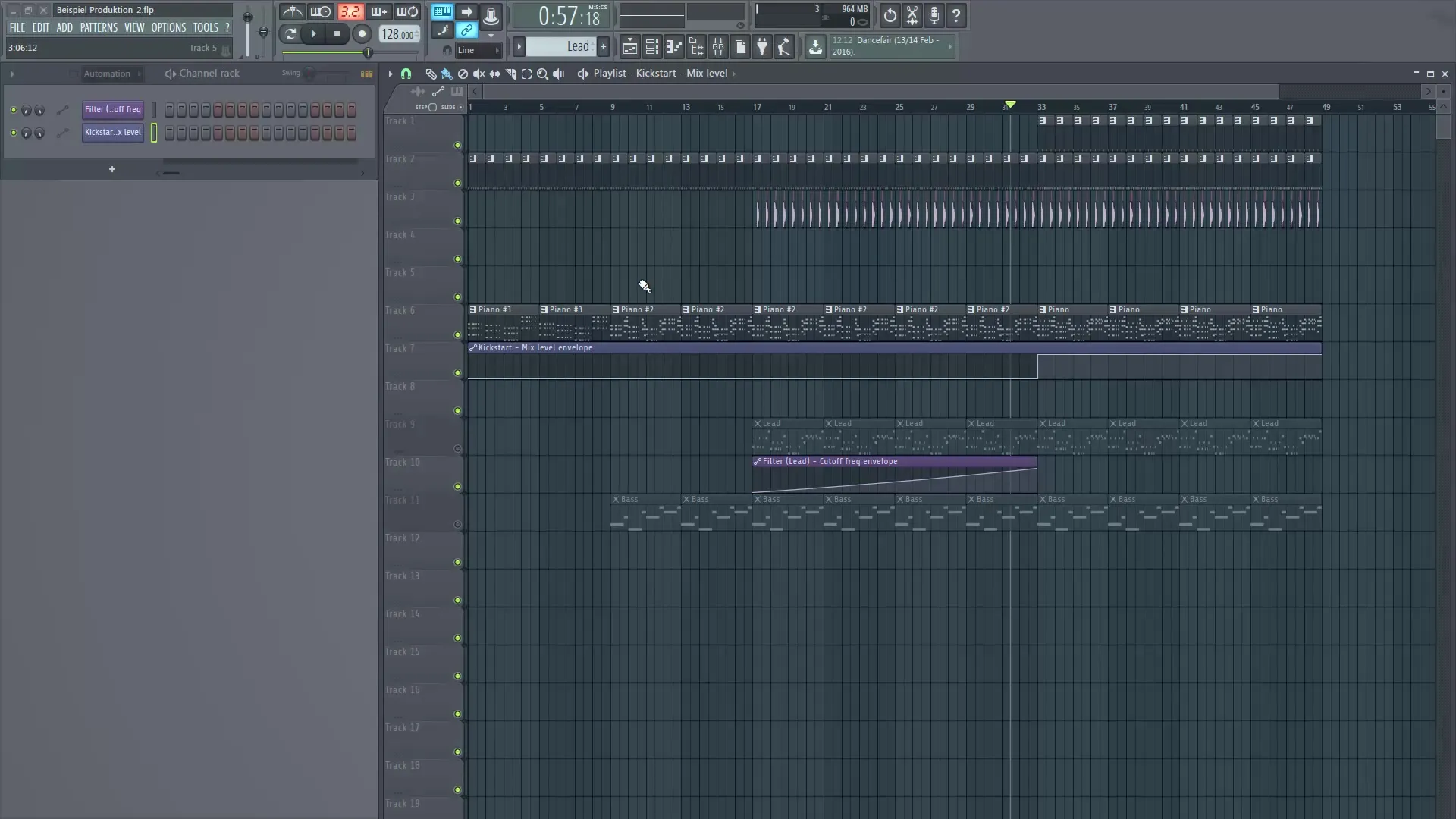
Agora, vamos agrupar os instrumentos em um novo canal master. Para isso, nomeamos o canal e lhe damos uma cor para uma melhor distinção. Isso é especialmente útil para não perder o controle.
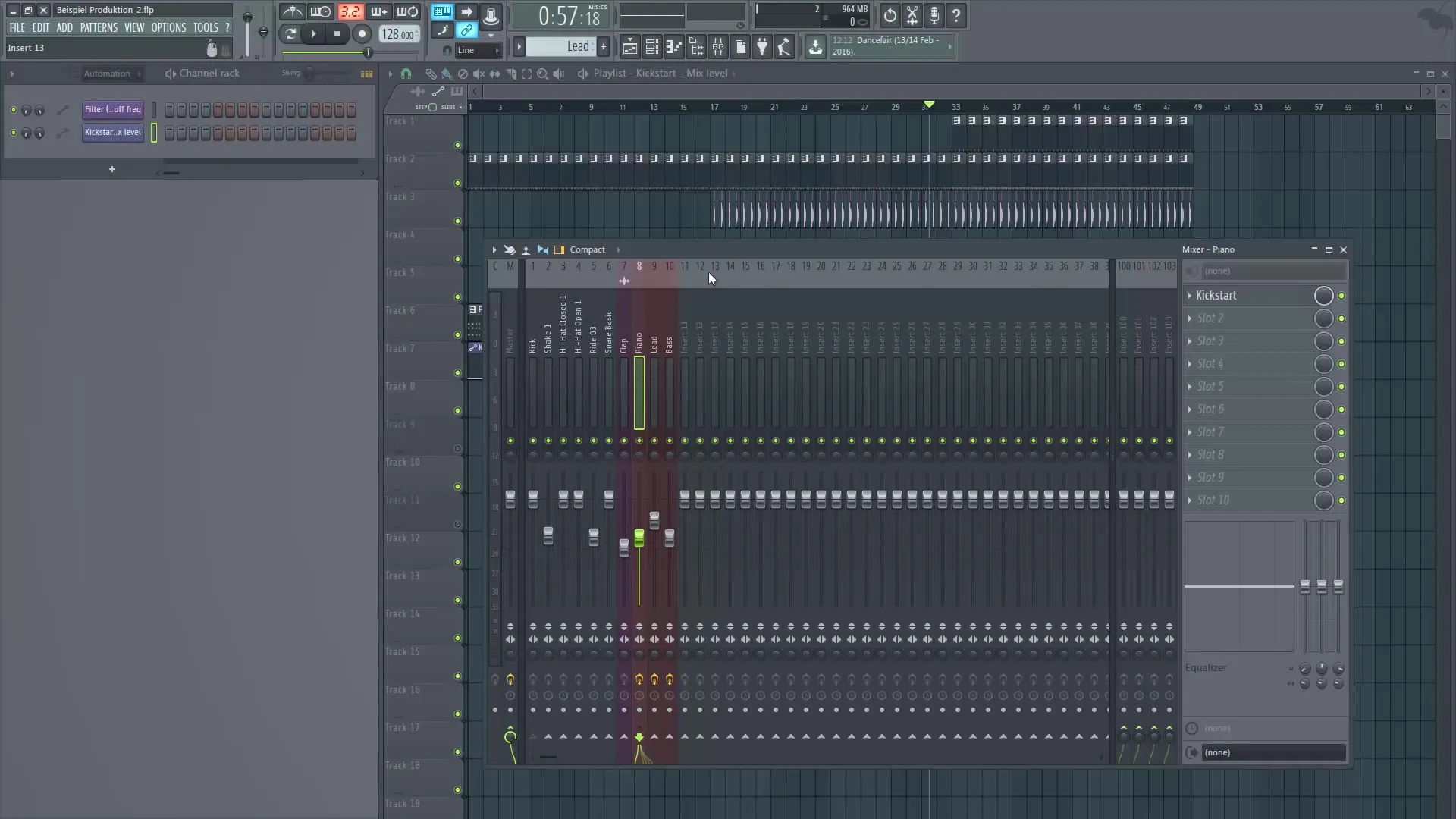
O próximo passo consiste em desativar todos os plug-ins Kickstart nas faixas individuais e ativar apenas o plug-in no canal master. Com este método, economizamos espaço na playlist e reduzimos o trabalho necessário.
Para recriar a automação para o canal master, você vai ao Step-Sequencer, apaga a automação existente e cria uma nova. O manuseio de plug-ins externos é um pouco diferente. Aqui, você pode precisar de um truque. Em vez de clicar com o botão direito no potenciômetro para a automação, navegue até o menu no canto superior esquerdo e selecione "Make Editor".
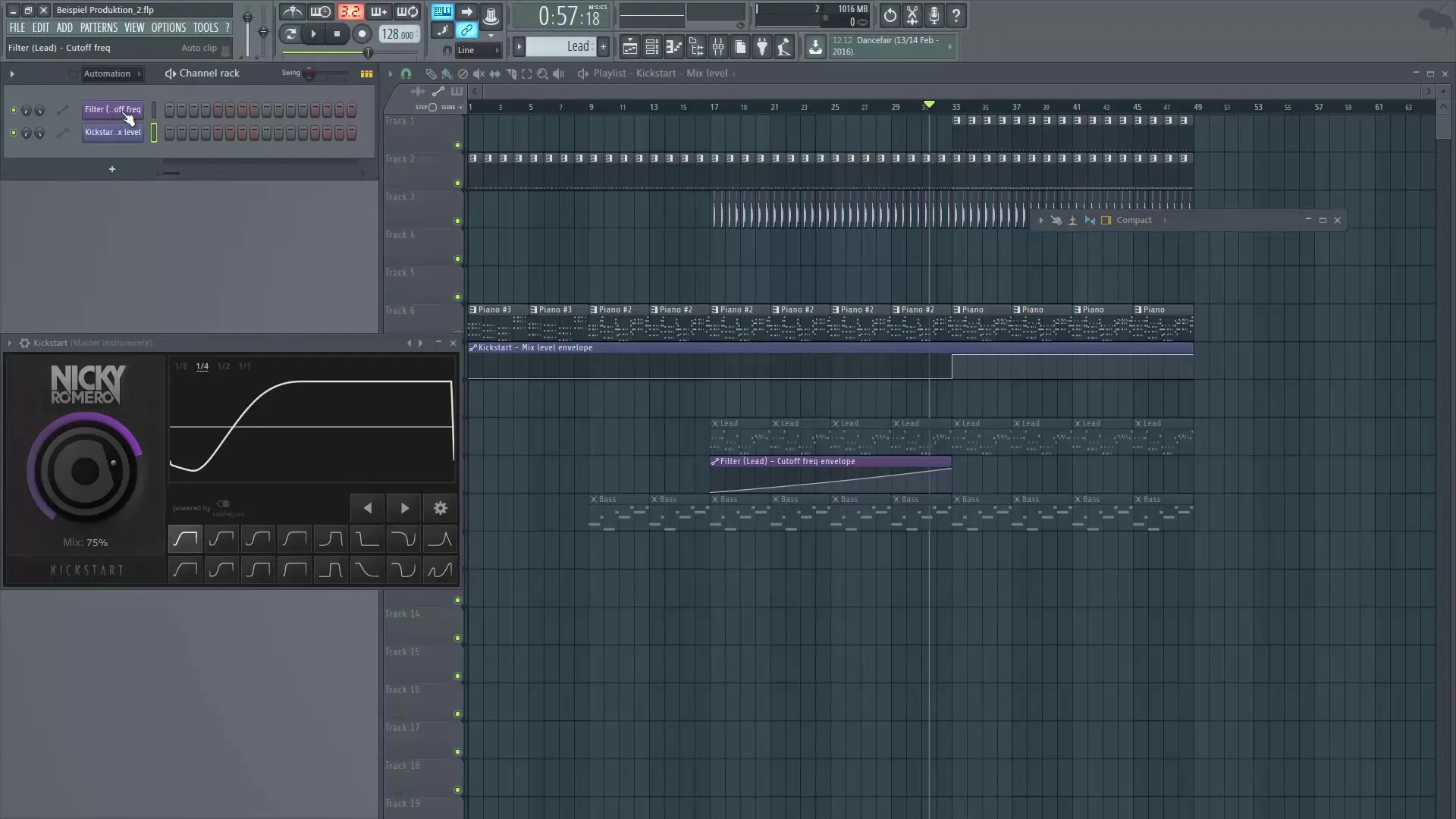
Assim que o navegador abrir, o plug-in selecionado será exibido ao lado. Aqui você encontrará todas as configurações associadas ao seu plug-in. Encontre o parâmetro que deseja alterar, neste caso o controle de mixagem.

Se você quiser criar a automação para este parâmetro, clique com o botão direito em "Mix" e escolha "Create Automation Clip". O resultado é uma curva de automação na sua playlist, que você pode agora ajustar como desejar.

Vamos para os samples de efeito. Para trazer mais dinâmica à sua faixa, você pode inserir diferentes samples no projeto. Estes podem ajudar a tornar as transições mais dramáticas. Primeiro, por exemplo, você coloca um Sweep na sua playlist.
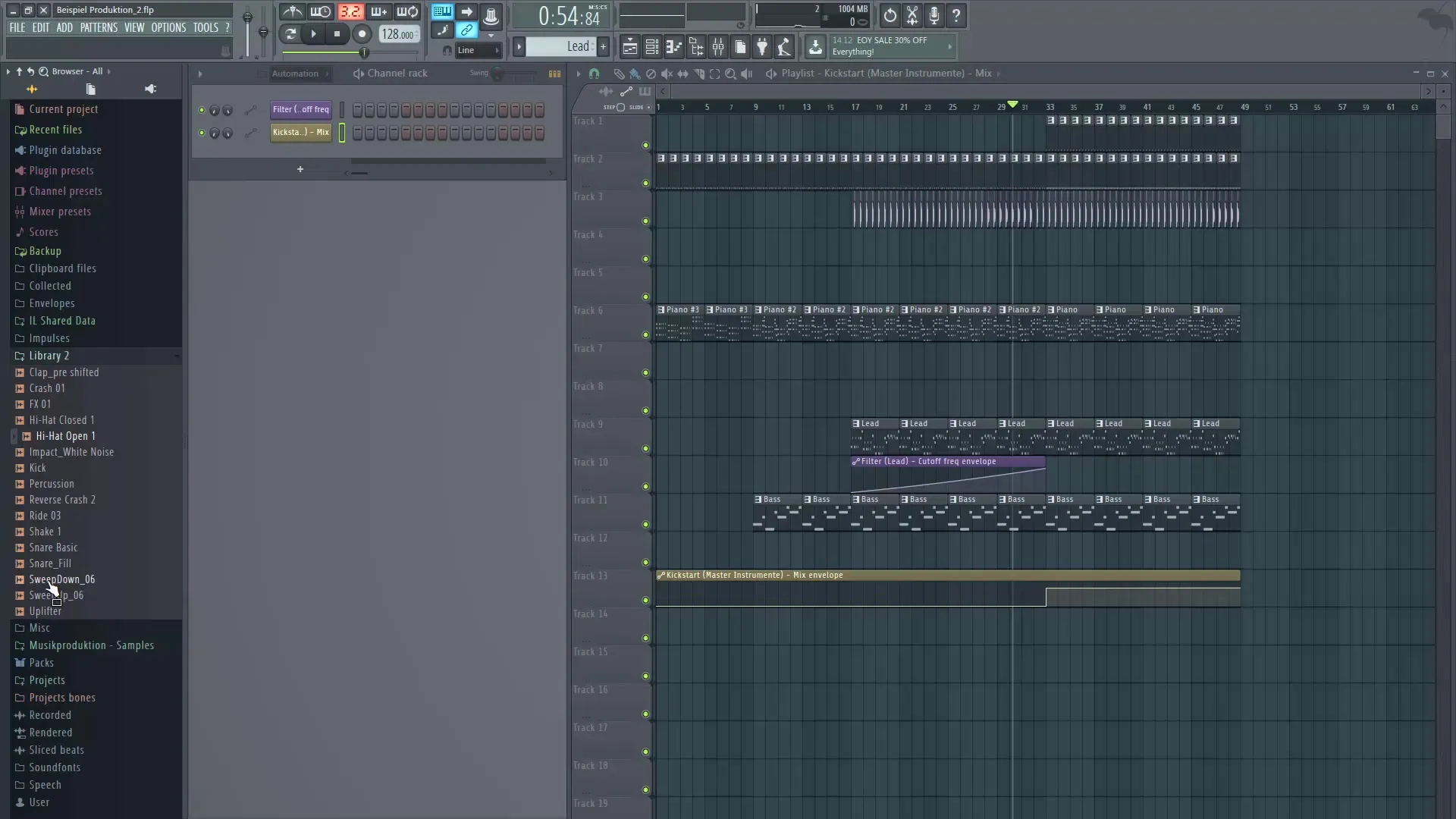
Um Sweep é um efeito simples, que é muito bom para transições. Ative o sample e ajuste o volume para obter o drama desejado.
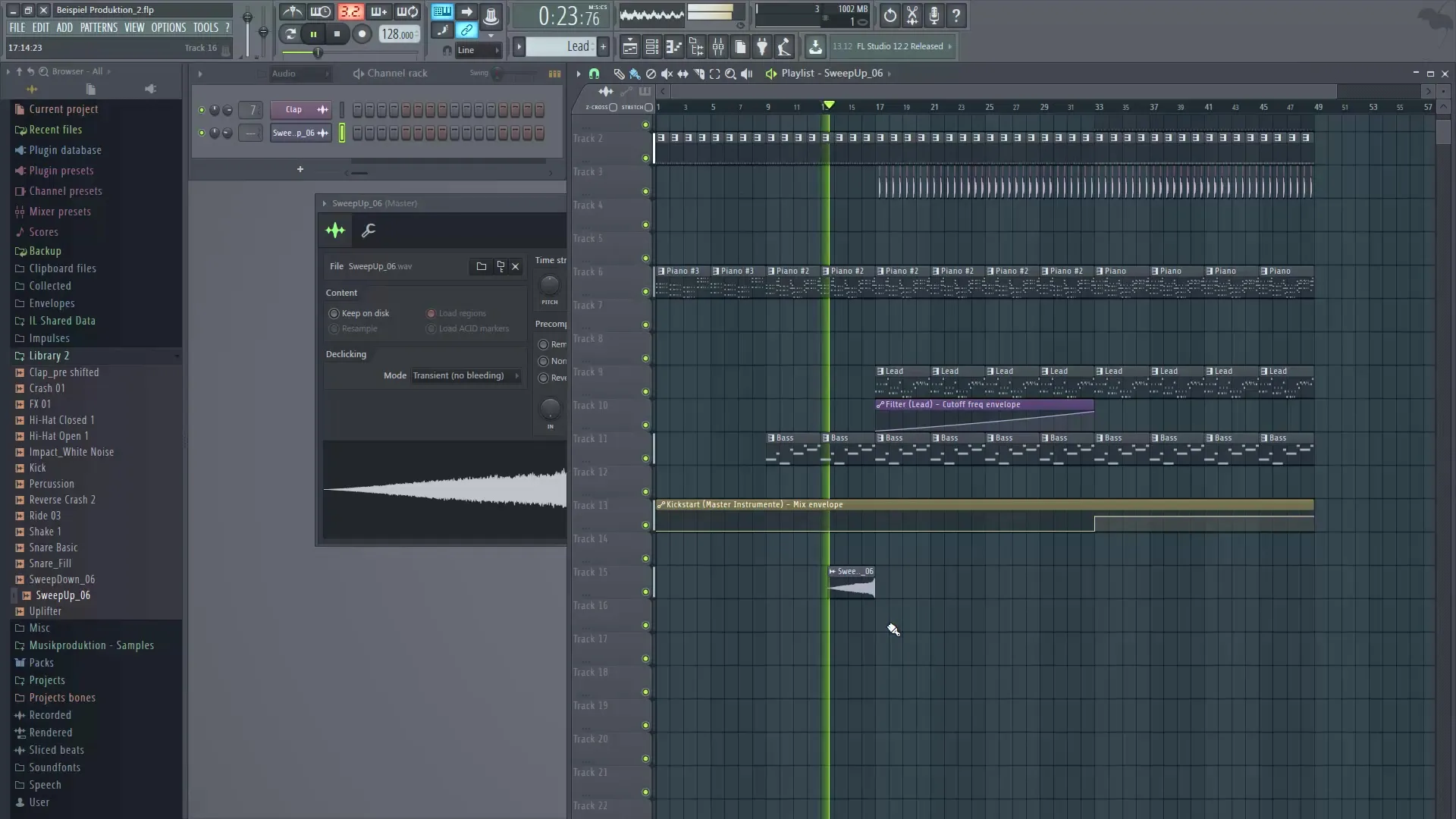
Além disso, você também pode adicionar um Sweep Down, que deve ser colocado idealmente no ponto oposto.
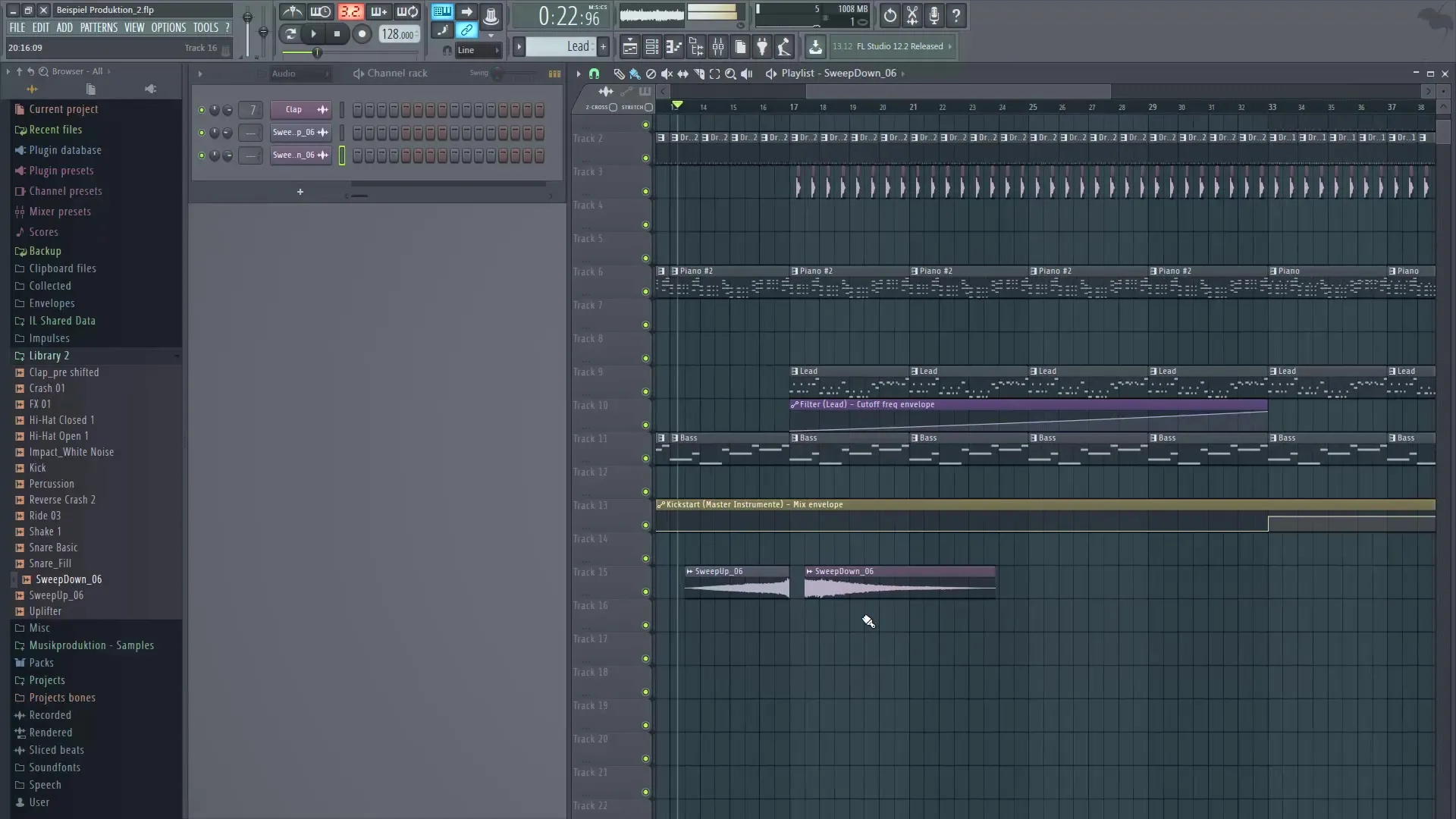
Para tornar o refrão ainda mais interessante, vamos adicionar uma Snare-Roll. Você pode fazer isso criando um novo Pattern. Nomeie-o de "Snare" e coloque as notas na Piano Roll para alcançar o efeito desejado.

Quando você combina sua Snare-Roll com os samples de Sweep, já terá uma construção simples, mas efetiva, que confere mais estrutura e dinâmica à sua faixa. O fluxo entre os diferentes elementos é aprimorado, proporcionando uma empolgante jornada musical.
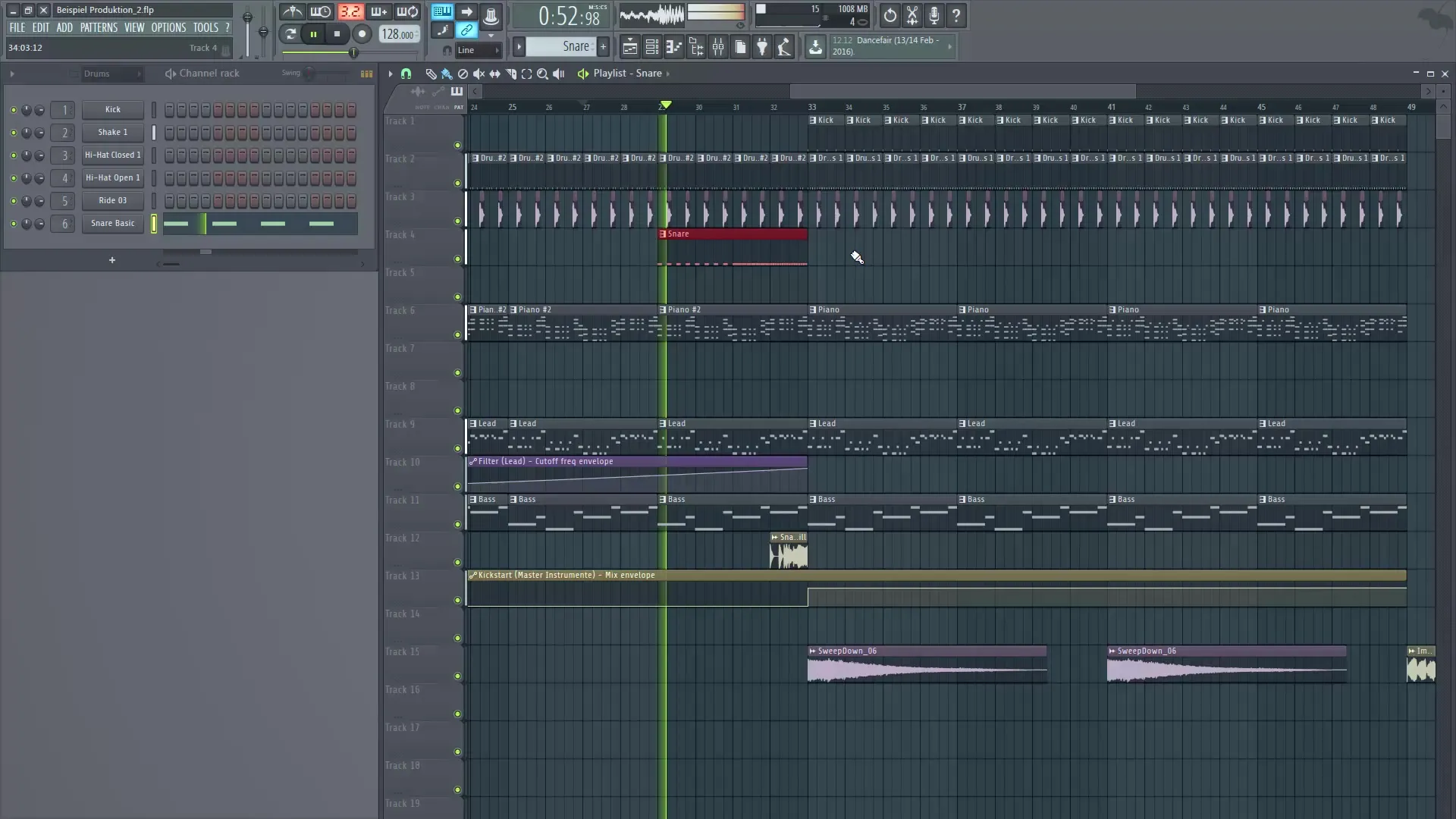
Resumo — Produção Musical Digital com FL Studio: Automation Clips e Samples de Efeitos
Neste tutorial, você aprendeu como usar Automation Clips de forma eficaz e aproveitar Samples de Efeitos para aumentar a qualidade da sua produção musical no FL Studio. Ao aplicar essas técnicas, você pode tornar suas faixas mais dinâmicas e otimizar o fluxo de trabalho de forma eficiente.
Perguntas Frequentes
Como faço um Automation Clip para plugins nativos?Você pode fazer isso clicando com o botão direito no parâmetro no mixer ou slot de efeito e então escolher "Create Automation Clip".
Posso usar plugins externos com Automation Clips?Sim, para isso você precisa ir pelo caminho do "Make Editor" para exibir e editar os parâmetros.
Por que eu devo usar um canal master para vários instrumentos?O canal master economiza espaço na playlist e simplifica o manuseio, já que apenas um plug-in é necessário para todos os instrumentos.
Quais são samples eficazes para transições?Samples como Sweeps ou Snare-Fills são excelentes para tornar as transições mais emocionantes e dinâmicas.
Como posso ajustar o volume de um sample?Você pode fazer isso facilmente clicando duas vezes no sample e ajustando o volume na janela de configurações.

